たまに実行するけど 忘れがちな homebrew パッケージマネージャ 自身を アップデートするコマンドです。
macOS のターミナルを開き 下記コマンドを入力し エンター
brew update
brew のバージョンを確認する
brew --version
インストール済パッケージを更新
brew をアップデートしても 紐づくパッケージまでアップデートしない
下記コマンドで brewでインストールしたパッケージをアップデートする
brew upgrade
macOS 13 Ventura で 毎回起動するアプリや 常駐アプリを
予め[ログイン項目]にアプリを起動登録する方法
左上メニュー[🍎アップル]->「システム設定」を選択する
![メニュー[🍎アップル]->「システム設定」を選択する](https://mjeld.com/wp-content/uploads/2023/01/202301071644-1.gif)
システム設定画面が表示されます。
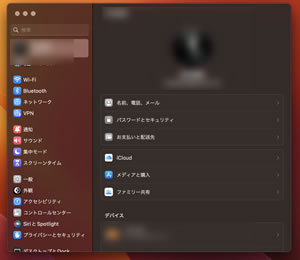
画面左[一般]を選択すると画面が切り替わり[ログイン項目]を選択する
![画面左[一般]を選択すると画面が切り替わり[ログイン項目]](https://mjeld.com/wp-content/uploads/2023/01/202301071659.gif)
[ログイン時に開く]項目の[+]をクリックすると
オープンダイアログが開くので アプリを選択する
一旦ログアウトし再度ログインすると [ログイン項目]で設定されたアプリが起動します。